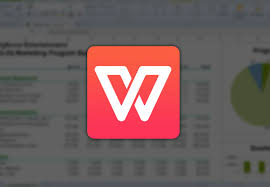
WPS 如何合并/拆分单元格?操作技巧与实用指南
在日常办公与学习中,表格已成为信息整理、数据统计和…
在现代办公和数据处理场景中,表格软件已成为不可或缺的工具。无论是企业财务报表、销售数据分析,还是日常学习和项目管理,都离不开高效的数据处理能力。作为国内领先的办公软件套件之一,WPS提供了强大的表格功能,其兼容性与功能深度已能媲美传统的Excel,同时在操作体验和轻量化方面具有优势。
然而,很多用户在使用WPS表格时,仅停留在基本的输入与简单计算层面,而没有充分利用其丰富的公式与函数功能。掌握WPS表格公式不仅能大幅提高数据处理效率,还能实现复杂的数据分析和自动化计算。例如,使用SUM函数可以快速汇总数据,IF函数可实现条件判断,VLOOKUP和HLOOKUP函数可以进行数据查找和匹配,这些都是提升办公效率的核心技能。
本文将系统梳理WPS表格常用公式,并结合实战技巧进行讲解,适合初学者和有一定基础的用户阅读。文章将从基础函数、逻辑函数、查找函数、文本处理函数到高级组合公式进行全面讲解,并通过实际案例展示如何在财务报表、销售分析、项目管理等场景中应用公式,实现数据自动化和分析智能化。
同时,文章还将提供一些实用的操作技巧,如快捷键使用、公式复制与引用、错误排查方法等,让用户在实践中快速掌握WPS表格的核心功能。通过本文的学习,读者不仅可以熟练使用各类公式处理日常数据,还能提升数据分析能力,为办公、学习和项目管理提供有力支持。

基础的数值计算函数是表格处理的核心,包括:
=SUM(A1:A10)。=AVERAGE(B1:B10)。=ROUND(C1,2)保留两位小数。=MAX(D1:D10)。例如在销售报表中,需要计算各产品总销量和平均单价:
| 产品 | 销量 | 单价 |
|---|---|---|
| 产品A | 120 | 25 |
| 产品B | 200 | 30 |
| 产品C | 150 | 28 |
使用公式=SUM(B2:B4)即可计算总销量,=AVERAGE(C2:C4)即可求平均单价。
IF函数用于条件判断,语法为=IF(条件, 值1, 值2),在财务或考核表格中非常常用。
=IF(B2>=150,"达标","未达标")。可用于多条件判断,例如:
=IF(AND(B2>=150,C2>=30),"优秀","需改进"),同时判断销量和单价。=IF(OR(B2<100,C2<20),"警告","正常"),任一条件成立即触发警告。VLOOKUP用于纵向查找,语法为=VLOOKUP(查找值, 区域, 列序号, [精确匹配]),常用于客户信息或产品价格查询。
HLOOKUP用于横向查找,例如从横向表格中查找季度销售额。
更灵活的查找方法,支持动态列与行匹配,公式示例:=INDEX(C2:C10,MATCH(E1,A2:A10,0))。
=CONCAT(A2,"-",B2)=LEFT(A2,3)=TRIM(A2)=DATEDIF(A2,B2,"D")获取天数通过组合公式,可以处理复杂数据分析任务:
在年度销售报表中,统计各地区达标情况:
| 地区 | 销售额 | 达标情况 |
|---|---|---|
| 北京 | 200000 | =IF(B2>=150000,”达标”,”未达标”) |
| 上海 | 120000 | =IF(B3>=150000,”达标”,”未达标”) |
| 广州 | 180000 | =IF(B4>=150000,”达标”,”未达标”) |
通过公式,管理者可以快速看到各地区销售是否达标,辅助决策。
大多数WPS表格公式与Excel完全兼容,包括SUM、IF、VLOOKUP等常用函数,方便在两种软件间切换使用。
建议从基础数值函数和逻辑函数入手,结合实战案例操作,逐步学习查找、文本和日期函数,最终掌握组合公式应用。
常见错误包括单元格引用错误、数据类型不匹配、公式书写错误。可通过公式审核、使用F2键编辑、检查括号匹配等方法排查。